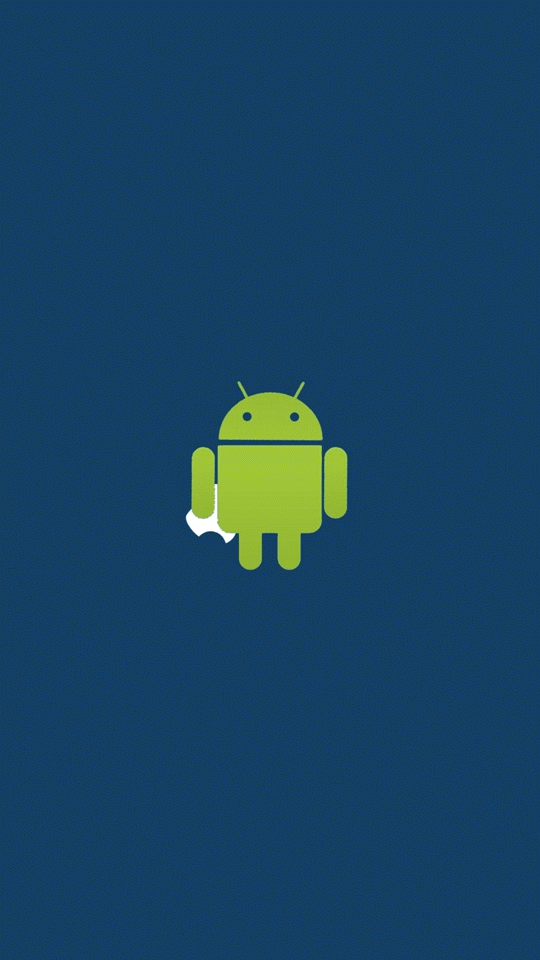安卓手机技巧,总有你想要的教程!
随着安卓系统的不断完善,抛弃苹果入安卓的人越来越多了,今天日若给大家带来一些非常实用的安卓机使用技巧,希望能帮助到你们。
PS:此贴转自贴吧。
PSS:此贴多有涉及安卓系统核心文件,各位修改的时候一定要注意,不然很容易变成砖。玩安卓需谨慎,一不小心容易翻车,翻车不负责哦- -
【一】首先是很多人在问的WIFI破解问题,我家隔壁的wifi怎么怎么用呢,我给大家说说吧,手机端的所有破解wifi的方式基本分为三种,一种就是分享热点类软件,比如万能钥匙,第二种就是跑包,靠字典这类的,比如wifi杀手,还有一种就是运营商的wifi,电信的wifi覆盖会好一点,不过这种也不算破解了,我也就不说了。
【二】[wifi一直获取ip地址的解决方法]
知道为什么你和几个朋友连一个wifi
经常遇到他可以连接你确一直获取IP吗?
1.进入系统设置----无线和网络----WIFI设置---菜单键----高级-----在下方IP设置里勾选“使用静态IP”
2.在“使用静态IP地址”下方,对应填写:
IP地址:192.168.1.2
网关:192.168.1.1
网络掩码:255.255.255.0(按实际情况随便填)
域名1:192.168.1.1
域名2:不填写(平板需要的填8.8.4.4,手机不填写)
3.保存!之后你会发现你的WIFI掉线后自动重新连接上了,之后不必再重启路由,不会一直出现“正在获取IP地址”的提示了。(此法不适用于网关是192.168.0.1的朋友)
【三】提速方法一,首先各位要去安卓市场什么软件市场去下载一个软件名字叫更改dns.这个软件对移动联通电信智能机都可以起到一定的作用,有些地区情况不同所以有修改之后没效果的,如果没有效果可以下面的一些小方法,待会讲。
有了软件之后(需要root)1.设置dns(3g/4g/wifi均可提升)目前国内电信运营商通用dns劫持的方法,干扰用户正常上网,不仅速度慢,还会影响google应用的使用。所以设置一个速度快的dns很重要。我们把dns设置成114dns:114.114.114.114/114.114.115.115
速度最快的是114dns其次是运营商自带的dns,最慢的是谷歌dns(8.8.8.8)其中114dns不仅速度快而且符合中国国情,而使用谷歌dns则可能碰到返回国外ip的情况,反而会大大降低访问速度。设置完之后重启你就会发现网速快多了
【四】[2G3G手机信号增强]
往往很多人在手机换了SIM卡后,确没有去设置相应的首选网络,而导致手机信号经常出现信号弱或不稳定现象,建议:当你的SIM卡是什么网络的,就请优先选择对应的网络类型,在通信网络的选择上,对手机省电方面也是很好的。
一、GSM网络首选网络设置方法如下:(俗称:2G卡)
1.拨号模式下输入*#*#4636#*#*
2.进入手机信息
3.设置首选的网络类型:选GSMauto(prl)
4.返回待机
5.30秒后你的手机信号和诺记一样强了
备注:当确定你的手机卡是2G的,可以直接将优先网络选择到:GSMonly,状态,第次手机信号搜索时,以GSM网络优先,这种设置方法,对手机来说也比较省电,信号相对稳定:
二、WCDMA网络首选网络设置方法如下俗称:3G卡
1.拨号模式下输入*#*#4636#*#*
2.进入手机信息
3.设置首选的网络类型:选WCDMAauto(prl)
4.返回待机
备注:当确定你的手机卡是3G的,可以直接将优先网络选择到:WCDMAonly状态,每次手机在信号搜索时,以WCDMA网络优先,信号相对稳定,省电效果比2G网络稍耗电!
三、GSM/WCDMA网络首选网络设置方法如下:(俗称:支持2G/3G的卡)
1.拨号模式下输入*#*#4636#*#*
2.进入手机信息
3.设置首选的网络类型:选GSM/WCDMAauto(prl)
总之选择对网络也很重要
【五】[防蹭网,隐藏WIFI信号]
你是否为你家的WiFi烦恼过呢?别人老是蹭你家的WiFi,而你又要用。密码改来改去,而别人又一次次的破解了,隐藏你家的WiFi信号你想过木有,下面就是教程
1.在浏览器输入网址:192.168.1.1(有的网关不同)
2.输入账号:admin
密码:admin
(这是路由器初始的账号密码)
3.找到无线设置,点击
4.点击:基本设置
5.如图,把:开启SSID的[emoji]去掉,然后保存。(我的已经去掉)
ok,现在你家的WiFi已经隐身了。你要怎么连呢?下面教程教你怎么连。
连接WiFi的方法:
1.进入你手机的WiFi设置
2.点击右下角的+号(如图)
3.在网络SSID处输入你家WiFi的名称
4.加密方式就是你家WiFi的加密方式,这里就不多说了,不懂问我。
5.在密码栏输入你家的WiFi密码
嘿嘿,你发现奇迹了,搜索不到的WiFi你居然连上了。
【六】[小技巧,修改手机分辨率,让你的手机看起来很大很大]
以前总会看到有朋友问“我你的手机屏幕好大啊”。
,好吧,其实我的手机屏幕也就5.0寸,并不多大,只是我修改了分辨率的数值
所以,看起来手机屏幕非常之大。下面给图一张,然后教你们来简单修改分辨率
(PS:修改有风险,玩机需谨慎)
1.首先你手机需要ROOT+RE管理器
2.打开RE管理器。根目录下找到system文件夹(机型不一,自己比较)
3.然后进入system文件夹下,找到build.prop文件
4然后长按此文件(build.prop),选择使用文本编辑器打开
5.最后一步可是很考眼力的哦,仔细找找到ro.sf.lcd_density=xxx(xxx是你手机原分辨率数值),然后只需要把那个数值改为你认为合适的数值即可,可不要太大或太小哦,你的机子不一定能够承受的
忘了说了。改完之后要保存然后再退出,备份的源文件删不删除没什么问题、然后重启手机生效哦!
【七】[各种代码,提升手机速度]
首先,你的手机需要root一下。因为要用到re管理器(es文件浏览器root过了应该也可以吧)
然后,在你的手机系统文件里找到build.prop这个文件,这个文件在system文件夹下面。找到以后,打开,然后你可以把下面的你想使用的代码复制到build.prop文件下面,保存,推出。重启两次就OK了。
代码:延迟电池使用寿命
ro.ril.disable.power.collapse=0这个设置可以让你的手机在待机状态的时候,更深的睡眠。这可能会提高电池使用时间。
pm.sleep_mode=1这个会使你的手机在待机的时候关闭电源。
wifi.supplicant_scan_interval=180这个会使你的手机不再非常频繁的扫描WiFi信号,这也会节省一些电量。
加快手机反应速度
debug.performance.tuning=1这个设置可以加快触屏的反应速度
video.accelerate.hw=1加快触屏的反应速度
windowsmgr.max_events_per_sec=150加快滑动反应速度
【八】[ROOT知识详解及ROOT教程]
对于使用安卓手机的机友们来说,到底要不要对手机进行Root权限的破解的确是一件很纠结的事情。尤其是对于刚刚入门Android手机的小盆友来讲,那么我们到底该不该对手机进行root提权呢?下面就和大家一起详细了解一番吧。
1.究竟什么是Root?
所谓Root,其实就是指获取安卓手机系统的最高管理权限。成功Root后,就可以卸载内置的垃圾应用,释放内存空间,管理开机启动项,提高开机速度等等。还有一些高权限的软件也是必须成功root后才能正常使用的。
2.关于Root的利与弊
root的好处:当你成功获得手机的root权限后,就可以真正全面掌控自己的手机了,包括删除系统定制软件、开机加速、管理系统文件等等。
root的坏处:①可能会影响到手机的保修;②乱删系统文件、卸载关键应用可能会造成系统崩溃或不稳定;③如果root时操作不当,可能让手机变砖!
总体来说我给大家的建议是:如非必要,还是不要root的好,尤其是新手朋友!即便不root也不会影响手机的正常使用。相反如果root操作不当,还会影响到手机的正常使用或稳定性!而对于骨灰级的卓友来说,关于root的利弊得失,就自己考虑吧!
使用这些工具在root过程中,基本上都是一键操作的,流程为:手机通过USB连接电脑(需装驱动)→备份手机数据→开始一键Root→成功完成。
温馨提示:
在选择root工具包时,最好在官网查看一下支持机型列表里是否有自己的手机,这样成功率相对高一些。如果root失败可以多试几次。但是无论怎样一定要记住:root有风险,操作需谨慎!!
(修改前,记得备份!修改后记得把它它下面的文件删除!)